Sachimi
Użytkownik
Reputacja: 1
 Offline Offline
GIMP: 2.6
Licencja: Copyright
Wiadomości: 20 Galeria Użytkownika
 

|
 |
« : 20.12.2009, 17:54:14 » |
|
Gwiazdkowe tło
Tutorial Opracowanie: Sachimi
Poziom trudności: bardzo łatwy
W tym tutorialu nauczycie się, jak łatwo stworzyć tło z drobnymi, kolorowymi gwiazdkami. Tutorial napisany w wersji GIMP 2.6.6. W innych wersjach nazwy narzędzi i pojęć mogą się różnić.
 Zaczynamy Zaczynamy 1. 1. Tworzymy nowy, biały obraz (Plik -> Nowy [Ctrl+N]) o dowolnych wymiarach, ale większych niż ma być nasz końcowy efekt (ja wybrałam 300x 300px; mój efekt będzie miał wymiary 250x 250px).  2. 2. Wchodzimy w Filtry -> Szum -> Szum RGB. Można poeksperymentować suwakami, ale proponuję zostawić domyślne.  3. 3. Stosujemy desaturację (Kolory -> Desaturacja...).  4. 4. Teraz usuniemy trochę kropek. Używamy narzędzia Zaznaczenie według koloru  [Shift+O] [Shift+O], następnie Wytnij [Ctrl+X]. Robimy tak dopóki nie uzyskamy mniej więcej takiej ilości kropek (w zależności ile ich będzie, odpowiednio tyle będzie gwiazdek):  5. 5. Wchodzimy w Filtry -> Wykrywanie krawędzi -> Neon... Pokażę dwa przykłady, jak mniej więcej powinien wyglądać ten efekt (oczywiście można inaczej, według gustu).  5.1 5.1 Jeśli jednak nie odpowiada nam ilość gwiazdek, należy wrócić się do Szumu RGB (Punkt 2.) i wykonać go ponownie.  6. 6. Teraz po prawej stronie oraz na dole mogły (ale nie musiały) pojawić się mocniejsze białe linie. Właśnie dlatego obraz tworzyliśmy większy niż miał być. Przycinamy narzędziem Kadrowanie  [Ctrl+C] [Ctrl+C].  7. 7. Tworzymy nową warstwę z przezroczystym tłem. Nazywamy ją Kolory. Natomiast warstwę Tło ustawiamy na niewidoczną  .  8. 8. Teraz używamy pędzla  [P] [P] i malujemy po naszej nowej warstwie różnymi kolorami. Gdy już to zrobimy, wracamy widoczność warstwy Tło i ustawiamy dowolny tryb warstwy Kolory. Możemy się pobawić kryciem warstw, ich ilością, oraz trybem krycia.  8.1 8.1 Dodatkowo można warstwę/y z kolorami rozmazać używając Filtry -> Rozmycie -> Rozmycie Gaussa....  Koniec Koniec
A oto inne efekty: Miłego GIMPowania 
|
|
|
|
« Ostatnia zmiana: 02.02.2010, 02:21:49 wysłane przez INSEKT »
|
 Zapisane
Zapisane
|
|
|
|
Cherr
Nowicjusz
Reputacja: 0
 Offline Offline
Płeć: 
GIMP: 2.6
Licencja: Copyright
Wiadomości: 5 Galeria Użytkownika
 

|
 |
« Odpowiedz #1 : 25.01.2010, 17:46:51 » |
|
Tu nie chodzi o Ciebie ani twój Toturial ;( Tu chodzi o mnie. Po prostu jestem nowy i mi brzydko wyszło xD Ale na serio  Tot bardzo fajny   |
|
|
|
|
 Zapisane
Zapisane
|
|
|
|
Jocker
Użytkownik
Reputacja: 0
 Offline Offline
Płeć: 
GIMP: 2.6 + GAP
Licencja: Copyright
Wiadomości: 57 Galeria Użytkownika
Zaawansowany amator :P
 

|
 |
« Odpowiedz #2 : 26.01.2010, 21:54:19 » |
|
Znalazłem mały błąd   Teraz używamy pędzla Pędzel [P] i malujemy po naszej nowej warstwie różnymi kolorami. Gdy już to zrobimy, wracamy widoczność warstwy Tło i ustawiamy dowolny tryb [tutaj powinno być słówko: na] warstwie Kolory. Możemy się pobawić kryciem warstw, ich ilością, oraz trybem krycia. |
|
|
|
|
 Zapisane
Zapisane
|
|
|
|
misiumaster
Nowicjusz
Reputacja: 0
 Offline Offline
Płeć: 
GIMP: 2.6
Licencja: Copyright
Wiadomości: 5 Galeria Użytkownika
 

|
 |
« Odpowiedz #3 : 27.01.2010, 20:48:58 » |
|
Fajny Efekt  Moja praca:  |
|
|
|
|
 Zapisane
Zapisane
|
Lubie GIMPA   |
|
|
Sachimi
Użytkownik
Reputacja: 1
 Offline Offline
GIMP: 2.6
Licencja: Copyright
Wiadomości: 20 Galeria Użytkownika
 

|
 |
« Odpowiedz #4 : 28.01.2010, 15:44:31 » |
|
Znalazłem mały błąd   Teraz używamy pędzla Pędzel [P] i malujemy po naszej nowej warstwie różnymi kolorami. Gdy już to zrobimy, wracamy widoczność warstwy Tło i ustawiamy dowolny tryb [tutaj powinno być słówko: na] warstwie Kolory. Możemy się pobawić kryciem warstw, ich ilością, oraz trybem krycia. Trochę inaczej ale poprawione, dzięki.  |
|
|
|
|
 Zapisane
Zapisane
|
|
|
|
|
|
SzczecinPL
Nowicjusz
Reputacja: 0
 Offline Offline
Płeć: 
GIMP: 2.6
Licencja: Copyright
Wiadomości: 7 Galeria Użytkownika
Smok
 

|
 |
« Odpowiedz #6 : 06.02.2010, 14:48:04 » |
|
hehehe świetne tutek wypasiony
|
|
|
|
LeiaOrgana
Użytkownik
Reputacja: 0
 Offline Offline
Wiadomości: 20 Galeria Użytkownika
 

|
 |
« Odpowiedz #7 : 15.02.2010, 20:49:22 » |
|
XD Wyszło, gradient "pastel rainbow" przy użyciu trybu "kolor" wygląda super, szczególnie na tych gwiazdkach  |
|
|
|
|
xXNataschaXx
Nowicjusz
Reputacja: 0
 Offline Offline
Wiadomości: 1 Galeria Użytkownika
 

|
 |
« Odpowiedz #8 : 21.02.2010, 15:38:24 » |
|
Bardzo ciekawy, ładny efekt ;p Mi wyszło coś takiego ; 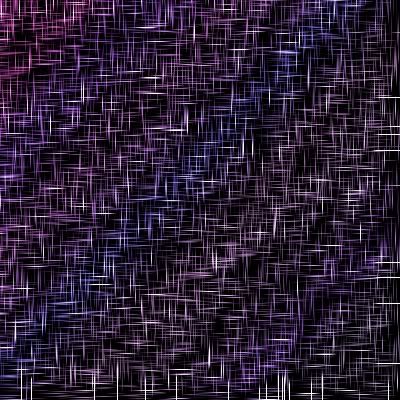 tak, wiem, nie obcięłam tych linii, ale mi tak odpowiada  |
|
|
|
|
 Zapisane
Zapisane
|
|
|
|
|
filbod
Gość
|
 |
« Odpowiedz #9 : 05.03.2010, 18:46:28 » |
|
Wielkie dzięki-a oto moja pracka   |
|
|
|
|
 Zapisane
Zapisane
|
|
|
|
|
|
Tikoma
Nowicjusz
Reputacja: 0
 Offline Offline
Płeć: 
GIMP: 2.6
Licencja: Copyright
Wiadomości: 5 Galeria Użytkownika
 

|
 |
« Odpowiedz #11 : 30.03.2010, 16:46:06 » |
|
A mi wyszło takie coś   |
|
|
|
|
 Zapisane
Zapisane
|
|
|
|
Gimpix
Użytkownik
Reputacja: 0
 Offline Offline
Płeć: 
GIMP: 2.6
Licencja: Copyright
Wiadomości: 45 Galeria Użytkownika
 


|
 |
« Odpowiedz #12 : 31.03.2010, 19:18:35 » |
|
 Eksperymentowałem trochę z rozmyciem  i wyszło takie cos  |
|
|
|
|
 Zapisane
Zapisane
|
|
|
|
Dark_Magic
Nowicjusz
Reputacja: 0
 Offline Offline
Płeć: 
GIMP: 2.6
Licencja: Copyright
Wiadomości: 11 Galeria Użytkownika
 

|
 |
« Odpowiedz #13 : 02.04.2010, 21:45:52 » |
|
A ja mam takie coś:  Proszę o wyrozumiałość, bo dopiero dzisiaj tutaj trafiłam.  |
|
|
|
|
 Zapisane
Zapisane
|
|
|
|
Gruwer
Nowicjusz
Reputacja: 0
 Offline Offline
Wiadomości: 1 Galeria Użytkownika
 

|
 |
« Odpowiedz #14 : 08.04.2010, 08:42:38 » |
|
Witam, właśnie robię moją pierwszą pracę w Gimpie. Mam niestety mały problem z punktem 7. Jak zrobić żeby warsta tło była niewidoczna ?? Proszę o pomoc ..  PS: Mam gimpa 2.6.6 |
|
|
|
|
 Zapisane
Zapisane
|
|
|
|
adell
Nowicjusz
Reputacja: 0
 Offline Offline
Płeć: 
GIMP: 2.6
Licencja: Copyright
Wiadomości: 4 Galeria Użytkownika
 

|
 |
« Odpowiedz #15 : 08.04.2010, 10:05:32 » |
|
Fajna sprawa, dzieki:)  Gruwer, przy liscie warstw masz takie oczka po lewej stronie , trzeba a nie kliknac |
|
|
|
|
 Zapisane
Zapisane
|
|
|
|
hannabarbara_ol
Nowicjusz
Reputacja: 0
 Offline Offline
Wiadomości: 13 Galeria Użytkownika
 

|
 |
« Odpowiedz #16 : 10.04.2010, 19:03:14 » |
|
Po pierwsze, mówię dzień dobry, bo pierwszy raz na tym forum piszę. Bardzo się cieszę, że wreszcie zaczął się tu ruch. Bardzo chętnie poduczę się nowych rzeczy. A z gwiazdeczek na tle zrobiłam takiego cudaka.  |
|
|
|
|
 Zapisane
Zapisane
|
|
|
|
Uszi
Nowicjusz
Reputacja: 0
 Offline Offline
Wiadomości: 4 Galeria Użytkownika
 

|
 |
« Odpowiedz #17 : 17.04.2010, 00:00:55 » |
|
 Moja praca i mój pierwszy tutek. Thx. |
|
|
|
|
 Zapisane
Zapisane
|
|
|
|
Jacooo
Nowicjusz
Reputacja: 0
 Offline Offline
Płeć: 
GIMP: 2.2
Licencja: Copyright
Wiadomości: 11 Galeria Użytkownika
Obserwator
 

|
 |
« Odpowiedz #18 : 18.04.2010, 23:36:52 » |
|
Bardzo fajny tutorial. Oto co mi wyszło: Nr.1: Trawa.  Nr.2: Zimowe sople.  |
|
|
|
|
 Zapisane
Zapisane
|
Cierpliwość, cierpliwość i jeszcze raz cierpliwość;)<br />Człowiek uczy się na błędach. Moje motto?<br />Carpe diem and be happy!(Łap dzień i bądź szczęśliwy)<br />  Uploaded with ImageShack.us |
|
|
|
|
Anynyy
Użytkownik
Reputacja: 0
 Offline Offline
Płeć: 
GIMP: 2.6
JID: anynyyy@aqq.eu
Licencja: Copyright
Wiadomości: 19 Galeria Użytkownika
Enneagram - 4w5...
 


|
 |
« Odpowiedz #20 : 28.07.2010, 21:43:13 » |
|
Zrobiłam, dodałam tekst, i na komórkę. ;] Nareszcie jakaś porządna tapeta.
|
|
|
|
 Zapisane
Zapisane
|
|
|
|
Volock
Nowicjusz
Reputacja: 0
 Offline Offline
Płeć: 
GIMP: 2.6 + GAP
Licencja: Copyright
Wiadomości: 10 Galeria Użytkownika
Gość od Spraw Specjalnych
 

|
 |
« Odpowiedz #21 : 04.08.2010, 14:23:10 » |
|
 Całkiem fajny efekt. |
|
|
|
|
 Zapisane
Zapisane
|
|
|
|
|
|
|
|
|
|
Xensis
Nowicjusz
Reputacja: 0
 Offline Offline
Wiadomości: 3 Galeria Użytkownika
 

|
 |
« Odpowiedz #25 : 11.12.2010, 14:29:44 » |
|
Hmm...Moja pierwsza pracka w Gimpie...  |
|
|
|
|
 Zapisane
Zapisane
|
|
|
|
bilbusia
Nowicjusz
Reputacja: 0
 Offline Offline
Wiadomości: 3 Galeria Użytkownika
 

|
 |
« Odpowiedz #26 : 23.01.2011, 21:07:31 » |
|
Dawno tu nikt nie pisał. Bardzo fajny efekt  Ja szukałam efektu brokatu, ale nie znalazłam. Więc wykorzystałam ten tutorial i wyszło mi coś takiego: 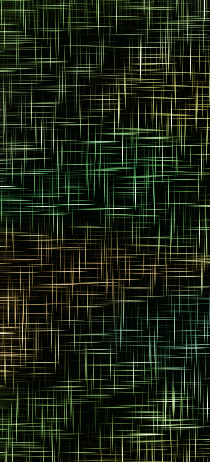 |
|
|
|
|
 Zapisane
Zapisane
|
|
|
|
|
BlackBerry1
Gość
|
 |
« Odpowiedz #27 : 22.04.2011, 16:18:55 » |
|
|
|
|
|
|
 Zapisane
Zapisane
|
|
|
|
|
|
bosh
Nowicjusz
Reputacja: 0
 Offline Offline
Wiadomości: 2 Galeria Użytkownika
 

|
 |
« Odpowiedz #29 : 30.01.2012, 19:01:56 » |
|
Moja praca.
|
|
|
|
 Zapisane
Zapisane
|
|
|
|
Persefona1315
Nowicjusz
Reputacja: 0
 Offline Offline
Płeć: 
GIMP: 2.8
Licencja: Copyright
Wiadomości: 6 Galeria Użytkownika
 

|
 |
« Odpowiedz #30 : 22.02.2014, 12:28:16 » |
|
Och, a mi wyszło tak  Bardzo fajny tutek  |
|
|
|
 Zapisane
Zapisane
|
„Zagłuszanie bólu na jakiś czas sprawia, że powraca ze zdwojoną siłą.”
|
|
|
AntiPlusz
Nowicjusz
Reputacja: 0
 Offline Offline
Płeć: 
GIMP: 2.8 + GAP
Licencja: Copyright
Wiadomości: 5 Galeria Użytkownika
 

|
 |
« Odpowiedz #31 : 30.11.2015, 12:59:43 » |
|
Takie mi wyszło  Świetny tutek  |
|
|
|
 Zapisane
Zapisane
|
"Nie można sprawić, aby życie miało więcej dni, ale dzień może mieć więcej życia."
|
|
|